Εάν συχνά διαχειρίζεσαι δεδομένα στο Microsoft Access, η δημιουργία ενός πεδίου συνδυασμού είναι μια αποτελεσματική μέθοδος για να έχεις γρήγορη πρόσβαση σε συχνά χρησιμοποιούμενες εγγραφές. Σε αυτόν τον οδηγό, θα σε καθοδηγήσω στη διαδικασία δημιουργίας ενός πεδίου συνδυασμού που αναζητά δεδομένα από άλλο πίνακα, όπως για παράδειγμα από ένα ευρετήριο ταχυδρομικών κωδικών.
Κύρια σημεία
- Τα πεδία συνδυασμού σου επιτρέπουν να επιλέγεις τιμές από μια λίστα.
- Μπορείς να συνδεθείς με άλλο πίνακα για να απλοποιήσεις τις εισόδους σου.
- Η προσαρμογή των πλάτους και του αριθμού των στηλών είναι ουσιώδης για την βέλτιστη εμπειρία του χρήστη.
Βήμα 1: Προετοιμασία της πηγής δεδομένων
Πριν δημιουργήσεις ένα πεδίο συνδυασμού, πρέπει να βεβαιωθείς ότι έχεις την πηγή δεδομένων. Στην περίπτωσή σου, είναι ένας πίνακας με τους ταχυδρομικούς κωδικούς που θέλεις να χρησιμοποιήσεις. Άνοιξε τον πίνακα και επιβεβαίωσε ότι όλα τα σχετικά δεδομένα είναι παρόντα.
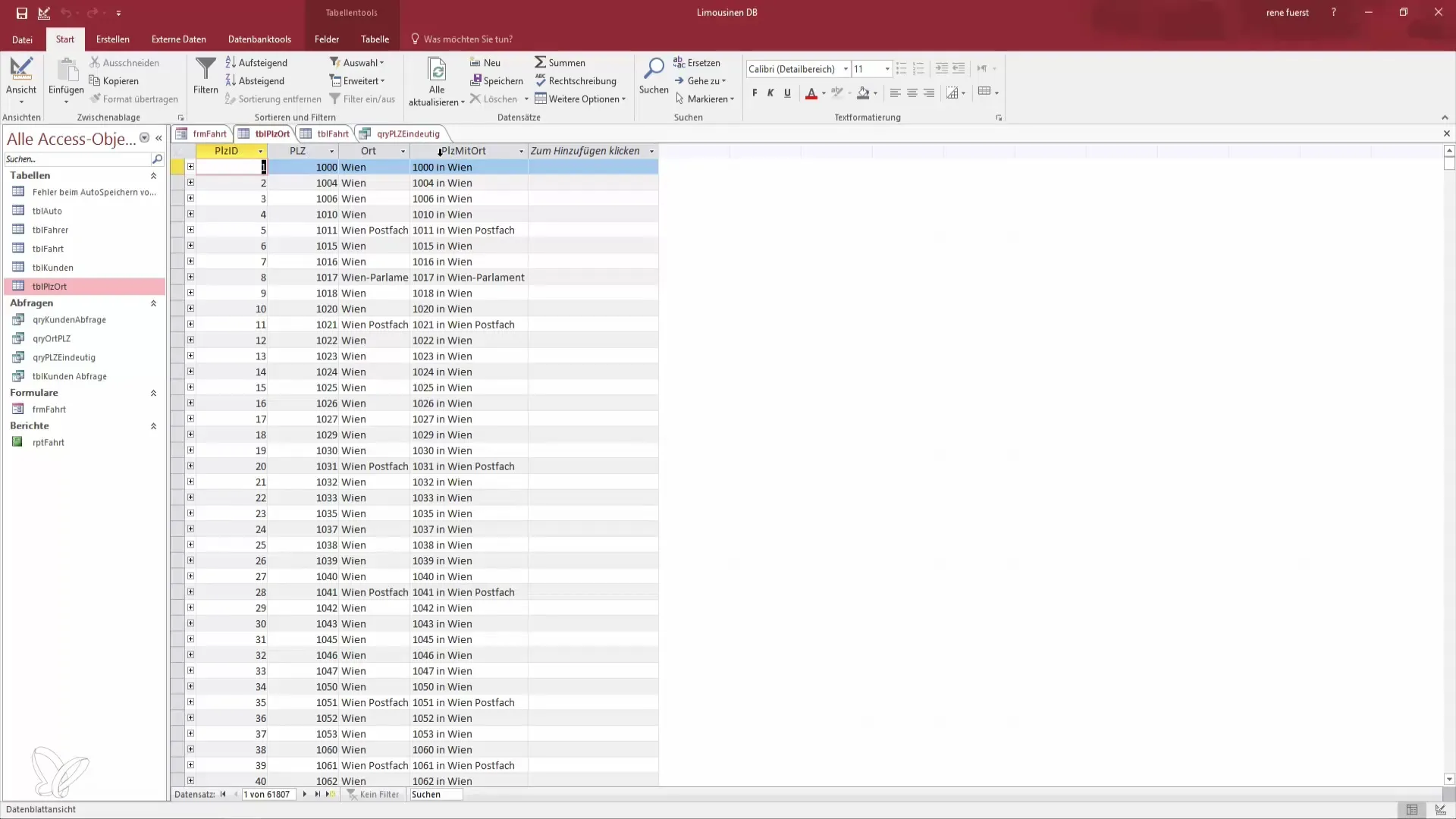
Βήμα 2: Εισαγωγή πεδίου συνδυασμού στην φόρμα
Μετάβαλε σε λειτουργία σχεδίασης της φόρμας σου. Εδώ θα προσθέσεις ένα νέο πεδίο συνδυασμού. Σύρε το πεδίο συνδυασμού από τη λίστα ελέγχων στη φόρμα σου.
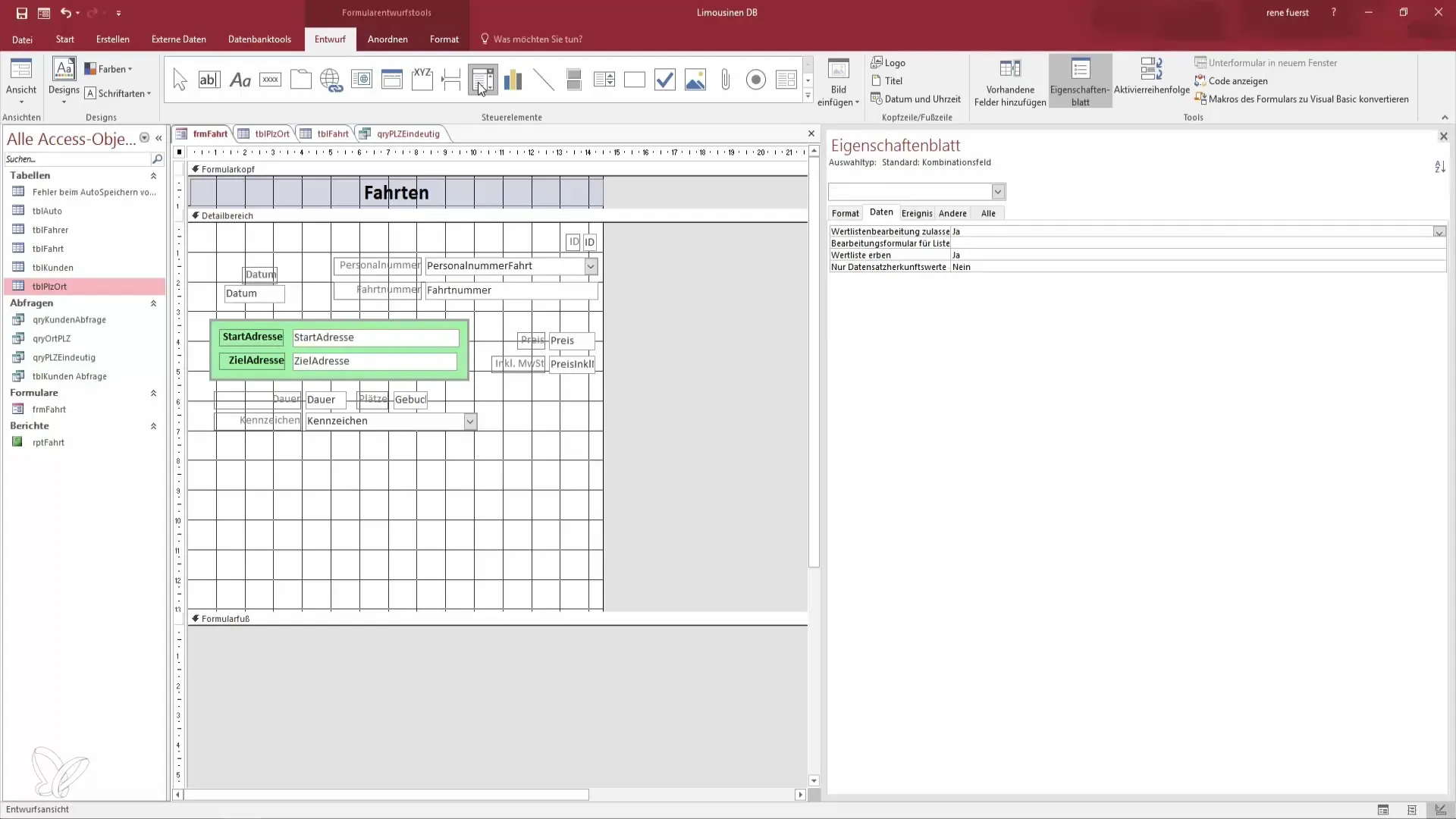
Βήμα 3: Παράλειψη του οδηγού πεδίου συνδυασμού
Ο οδηγός πεδίου συνδυασμού θα ανοιχτεί αυτόματα, αλλά είναι προτιμότερο να τον αγνοήσεις αρχικά. Αντί γι' αυτό, θέλουμε να προσαρμόσουμε το πεδίο συνδυασμού χειροκίνητα, ώστε να αποτρέψουμε πιθανά προβλήματα.
Βήμα 4: Ορισμός πηγής δεδομένων για το πεδίο συνδυασμού
Τώρα πρέπει να καθορίσεις από πού θα προέρχονται τα δεδομένα για το πεδίο συνδυασμού σου. Επίλεξε τον πίνακα που περιέχει τις σχετικές πληροφορίες - στην περίπτωσή σου, τον πίνακα με τους ταχυδρομικούς κωδικούς.
Βήμα 5: Ορισμός στηλών και πλάτους τους
Μπορείς πλέον να ορίσεις τις στήλες για το πεδίο συνδυασμού. Φρόντισε να ρυθμίσεις σωστά τα πλάτη των στηλών. Για παράδειγμα, η στήλη ID μπορεί να έχει πλάτος 0 cm, ενώ η στήλη για τον ταχυδρομικό κώδικα καθώς και η στήλη για τον τόπο θα πρέπει να έχουν από 4 cm αντίστοιχα.
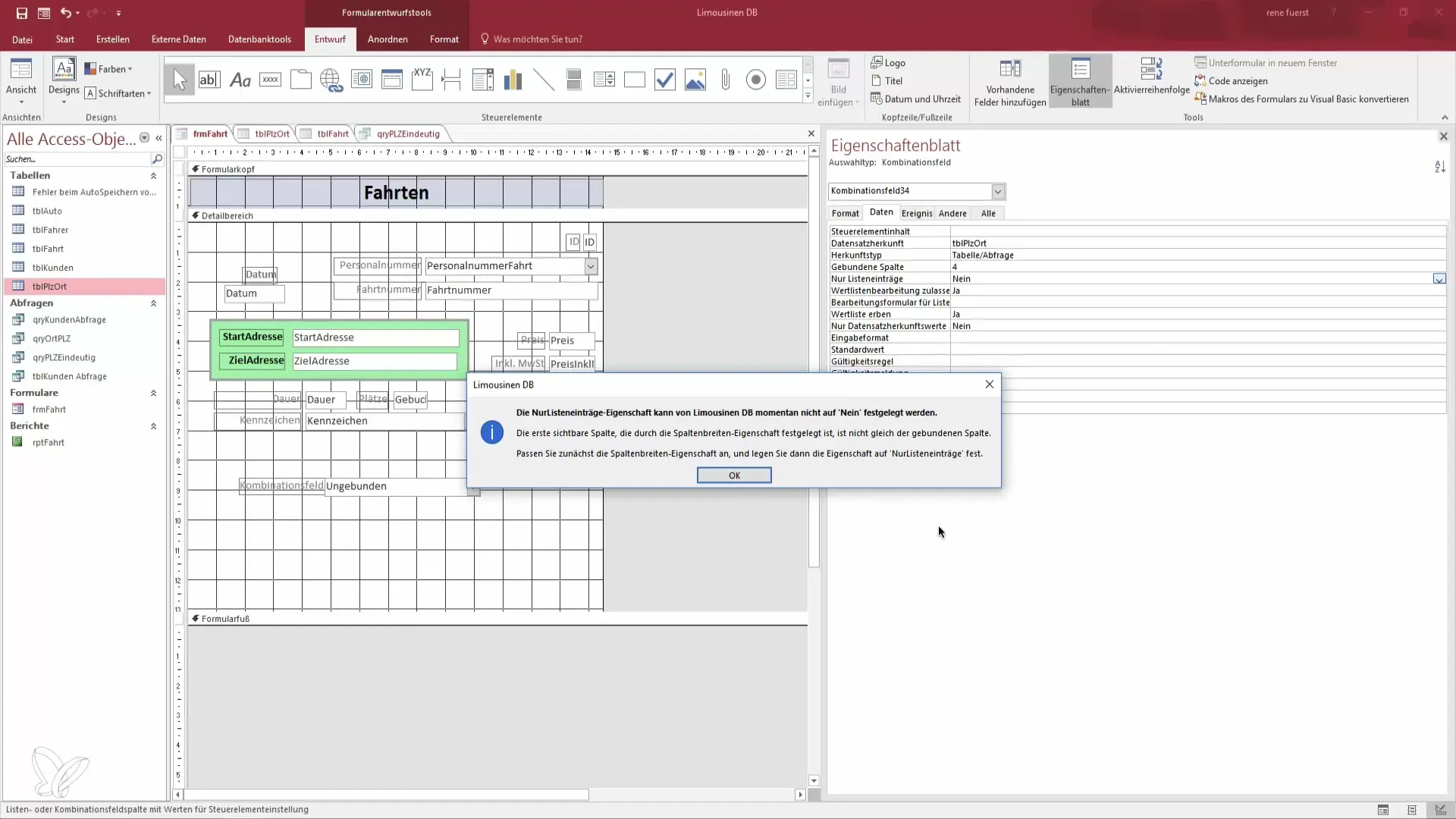
Βήμα 6: Έλεγχος ορατότητας των δεδομένων
Μετάβαλε στην προβολή της φόρμας για να δοκιμάσεις αν το πεδίο συνδυασμού σου λειτουργεί σωστά. Έλεγξε αν οι ταχυδρομικοί κώδικες και οι τόποι από τη βάση δεδομένων σου εμφανίζονται.
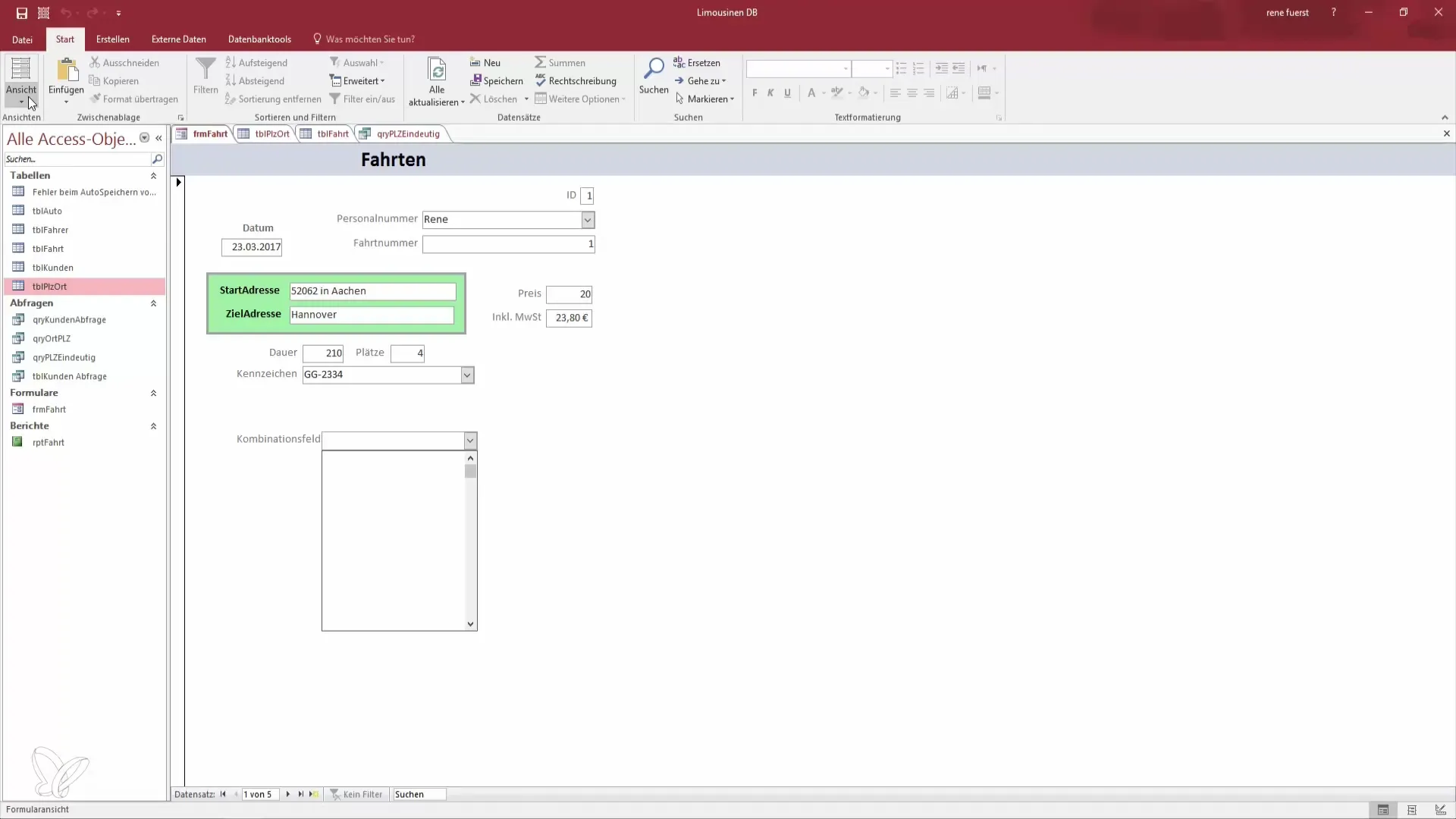
Βήμα 7: Αντιστοίχιση των δεδομένων
Τώρα πρέπει να διασφαλίσεις ότι τα δεδομένα που επιλέγει ο χρήστης αποθηκεύονται σωστά στη φόρμα σου. Μετάβαλε στα παράθυρα ιδιοτήτων του πεδίου συνδυασμού και καθόρισε ότι τα δεδομένα θα αποθηκευτούν στο πεδίο "Διεύθυνση εκκίνησης".
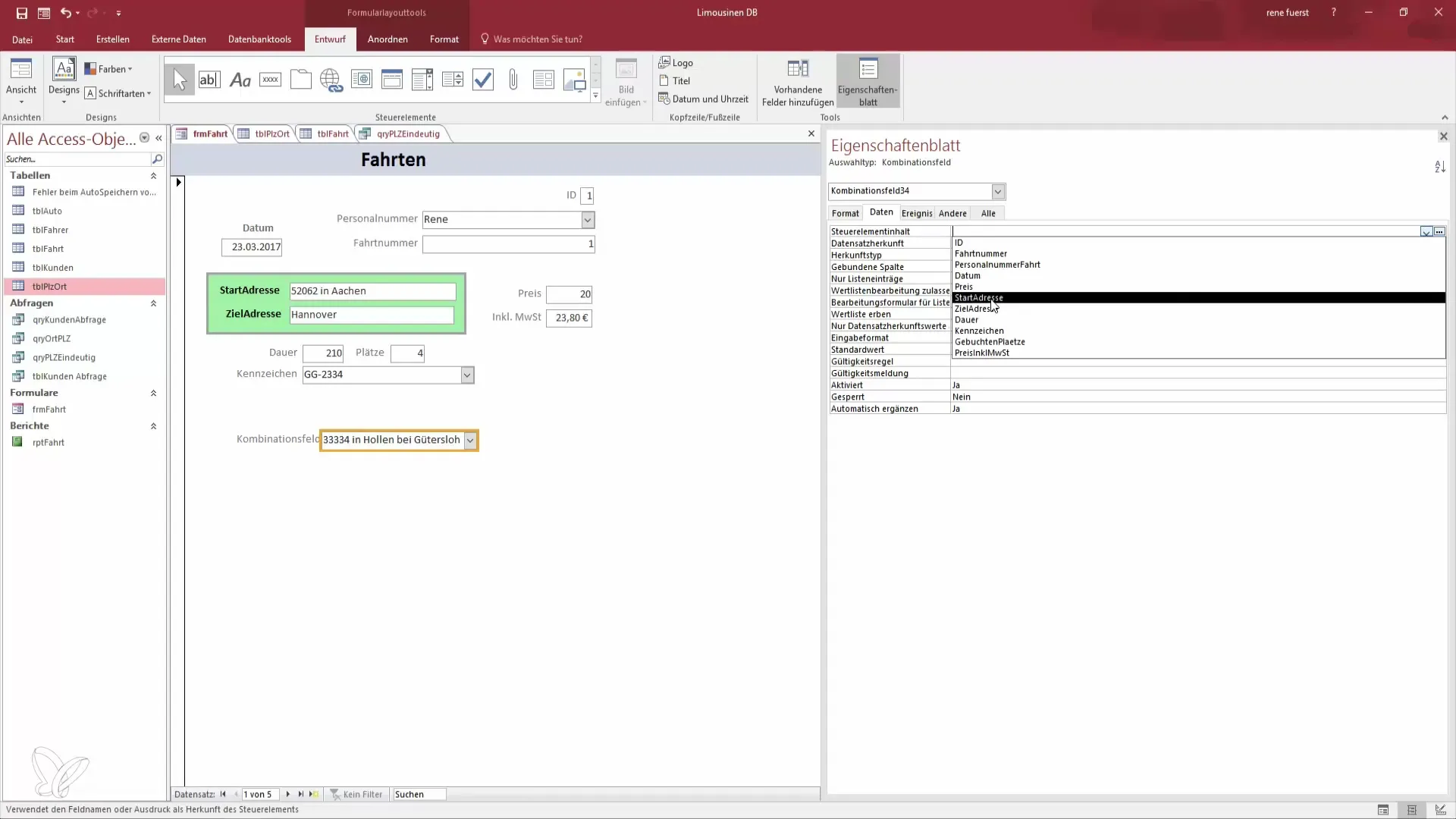
Βήμα 8: Ενημέρωση και δοκιμή δεδομένων
Είναι σημαντικό να αποθηκεύσεις τις αλλαγές και να ανοίξεις ξανά τη φόρμα για να διασφαλίσεις ότι η επιλογή στο πεδίο συνδυασμού εμφανίζεται σωστά. Επίλεξε έναν ταχυδρομικό κώδικα και έλεγξε αν η αντίστοιχη διεύθυνση ενημερώνεται.
Βήμα 9: Εισαγωγή διεύθυνσης προορισμού
Για να δημιουργήσεις τη διεύθυνση προορισμού, μπορείς να επαναλάβεις την ίδια διαδικασία για ένα άλλο πεδίο συνδυασμού. Αυτό δίνει στους χρήστες τη δυνατότητα να επιλέγουν γρήγορα τόσο τη διεύθυνση εκκίνησης όσο και τη διεύθυνση προορισμού.
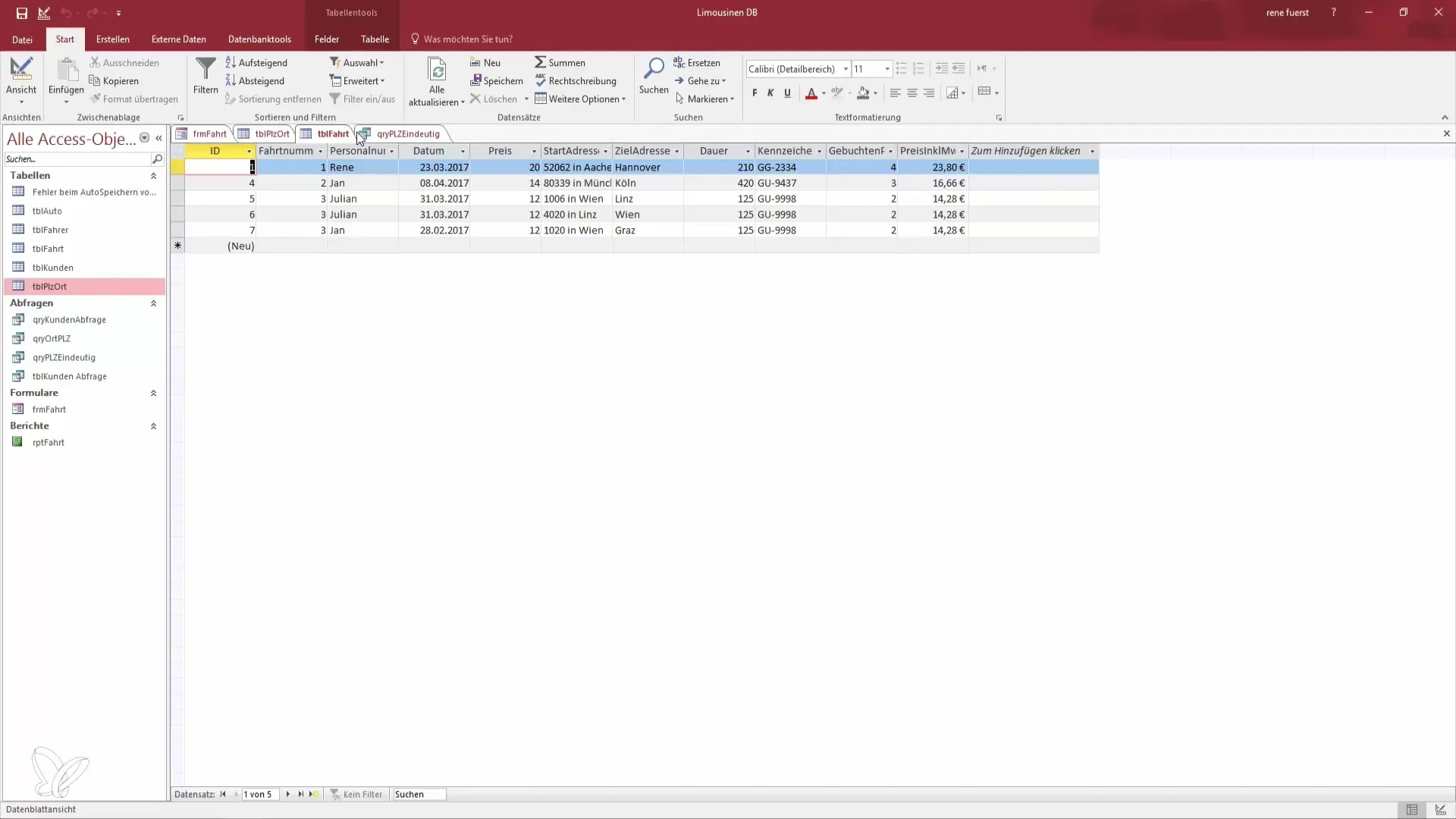
Βήμα 10: Προσαρμογή φόρμας
Προσαρμόστε τη φόρμα σου διαγράφοντας τυχόν μη απαραίτητα πεδία ή αλλάζοντας το πλάτος των πεδίων εισόδου. Βεβαιώσου ότι όλα είναι ευανάγνωστα και λειτουργικά.
Σύνοψη – Δημιουργία πεδίου συνδυασμού στο Access
Σε αυτόν τον οδηγό έχεις μάθει πώς να δημιουργείς ένα πεδίο συνδυασμού στο Microsoft Access. Ξέρεις τώρα επίσης πώς να συνδέεις το πεδίο συνδυασμού με έναν πίνακα και να βελτιώνεις την εμπειρία του χρήστη μέσω σωστών πλάτων και αριθμού στηλών. Υλοποιώντας αυτά τα βήματα, διευκολύνεις εσένα και άλλους στο να εισάγουν δεδομένα στο Access πολύ περισσότερο.
Συχνές ερωτήσεις
Πώς μπορώ να δημιουργήσω ένα πεδίο συνδυασμού;Μπορείς να δημιουργήσεις ένα πεδίο συνδυασμού σύροντάς το από τη λίστα των ελέγχων στη λειτουργία σχεδίασης της φόρμας σου.
Μπορώ επίσης να χρησιμοποιήσω δεδομένα από ένα ερώτημα;Ναι, μπορείς να επιλέξεις ένα ερώτημα ως πηγή δεδομένων για το πεδίο συνδυασμού αντί για έναν πίνακα.
Πώς μπορώ να βεβαιωθώ ότι η επιλογή αποθηκεύεται σωστά;Βεβαιώσου στον πίνακα ιδιοτήτων του πεδίου συνδυασμού ότι έχει καθοριστεί ο σωστός προορισμός όπου θα αποθηκευτούν τα δεδομένα.
Πώς δοκιμάζω το πεδίο συνδυασμού μου;Μετάβαλε στην προβολή της φόρμας και έλεγξε αν η επιλογή σου στο πεδίο συνδυασμού εμφανίζεται σωστά.
Μπορώ να αλλάξω την εμφάνιση της φόρμας;Ναι, μπορείς να προσαρμόσεις το πλάτος των πεδίων και τις γραμματοσειρές για να κάνεις τη φόρμα πιο ελκυστική.


